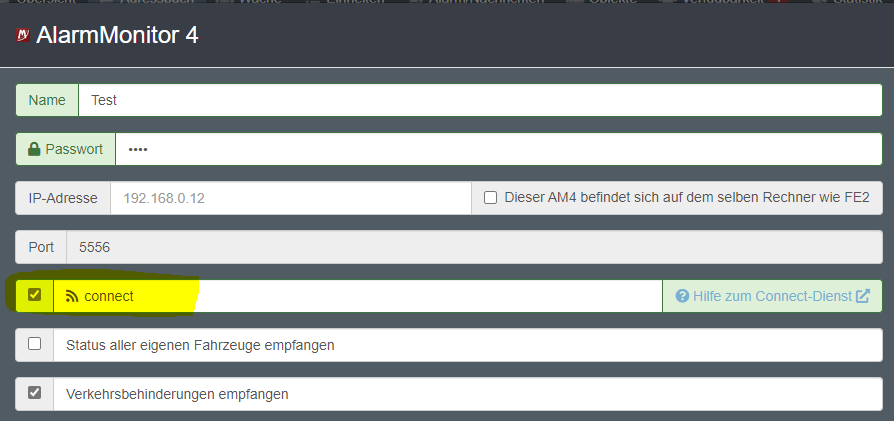Dieser Artikel ist gültig ab FE2 Version
| Status | ||||
|---|---|---|---|---|
|
| Status | ||||
|---|---|---|---|---|
|
| Info |
|---|
Über den Connect Dienst ist eine Kommunikation zwischen FE2 und dem AM4 oder zwischen FE2 und FE2 möglich, ohne dass eine Direktverbindung zwischen diesen Produkten bestehen muss. |
...
Wie funktioniert Connect?
Der Connect Dienst nutzt ein Push Protokoll als Grundlage und funktioniert recht ähnlich wie der Push Dienst von aPager PRO. Sowohl Sender als auch Empfänger halten eine ständige Verbindung zu einem unserer Server aufrecht. Über diesen Server werden Daten ausgetauscht. Sollte eine Verbindung abbrechen (z.B. Internet Ausfall), wird diese automatisch wieder hergestellt.
| Gliffy | ||||||
|---|---|---|---|---|---|---|
|
Vorteile
Keine Direkt-Verbindung zwischen FE2 und dem AM4 notwendig
Kombination zwischen Direkt-Übertragung und Connect (z.B. bei Ausfall VPN springt die Connect Übertragung ein)
Echtzeit-Übertragung mit hoher Ausfallsicherheit
Kein Port-Forwarding oder Dynamische Adresse notwendig
Auch für LTE Verbindungen geeignet
Für welche Nutzer ist diese Funktion gedacht?
Diese Funktion sollten Nutzer verwenden, für die eine Direktverbindung zwischen FE2 und dem AM4 unmöglich bzw. nur schwer umsetzbar ist. Zum Beispiel wenn sich der AM4 in einem anderen Gebäude (Standort) befindet wie der Rechner mit FE2.
Eine genauere Erklärung des Connect-Dienstes finden Sie auf dieser Seite.
Welche Voraussetzungen benötige ich?
FE2 ab Version 2.19
AM4 ab Version 4.10.x
Bei Problemen eventuell Freigabe von Port
1883(sowohl im Netzwerk des FE2 ein- und ausgehend als auch im Netzwerk des AM4 ein- und ausgehend)
Connect-Dienst einrichten
Öffnen Sie die Einstellungen
Wechseln Sie zu Allgemein > Connect
Hier können Sie den Connect Dienst über den Haken aktivieren
Anschließend können Sie über Konfiguration laden die eben aus FE2 exportierte Konfigurationsdatei importieren
Starten Sie den AM4 neu
Nun sollte in der unteren Leiste ein grüner Balken erscheinen, welcher den Verbindungszustand zum Connect Dienst signalisiert
Weitere Einstellungen
Einstellung | |||||||||
|---|---|---|---|---|---|---|---|---|---|
Connect Dienst nutzen | Hiermit aktivieren Sie den Connect Dienst. Vorab müssen Sie die Konfiguration laden, ohne welche der Dienst nicht funktionieren wird. | ||||||||
MQTT-Server (Connect-Dienst) (Ab Version
| Hier können Sie auswählen, auf welchen unserer Server sich der AM4 verbinden soll.
|
Anleitung zur Anbindung eines AM4s durch Connect
| Erweitern | ||
|---|---|---|
| ||
|
Verwandte Artikel
...
| title | Einrichtung für den AM4 |
|---|
...
Öffnen Sie die Einstellungen
...
Wechseln Sie zu Allgemein > Connect
...
Hier können Sie den Connect Dienst über den Haken aktivieren
...
Anschließend können Sie über Konfiguration laden die eben aus FE2 exportierte Konfigurationsdatei importieren
...
Starten Sie den AM4 neu
...
Nun sollte in der unteren Leiste ein grüner Balken erscheinen, welcher den Verbindungszustand zum Connect Dienst signalisiert
...
| Nach Stichwort filtern (Inhalt nach Stichwort) | ||||||||
|---|---|---|---|---|---|---|---|---|
|